Ето един лесен начин да отворите Firefox с помощта на CMD!

Въпреки че в момента Google Chrome е най-популярният настолен уеб браузър, той не е лишен от недостатъци. В сравнение с други уеб браузъри, Google Chrome използва повече системни ресурси, което в крайна сметка забавя целия компютър. Така че, ако имате компютър от нисък клас, тогава е по-добре да използвате алтернативите на Chrome.
Към момента има много алтернативи на Chrome за Windows. От всички тези, браузърът Firefox изглежда е най-добрият вариант. Точно като Google Chrome, Mozilla Firefox също има поддръжка за разширения. Освен това Firefox има режим на частно сърфиране, който не запазва вашите уеб истории.
Преди няколко месеца споделихме подробно ръководство за отваряне на всеки уебсайт в Chrome чрез командния ред. Днес трябва да споделим същия метод, но този е насочен към браузъра Mozilla Firefox.
Стъпки за отваряне на всеки уебсайт във Firefox чрез командния ред
И така, днес ще споделим подробно ръководство за това как да отворите Mozilla Firefox чрез командния ред на Windows 10. Нека да проверим.
Стъпка 1. Първо отворете търсенето в Windows и потърсете „CMD“
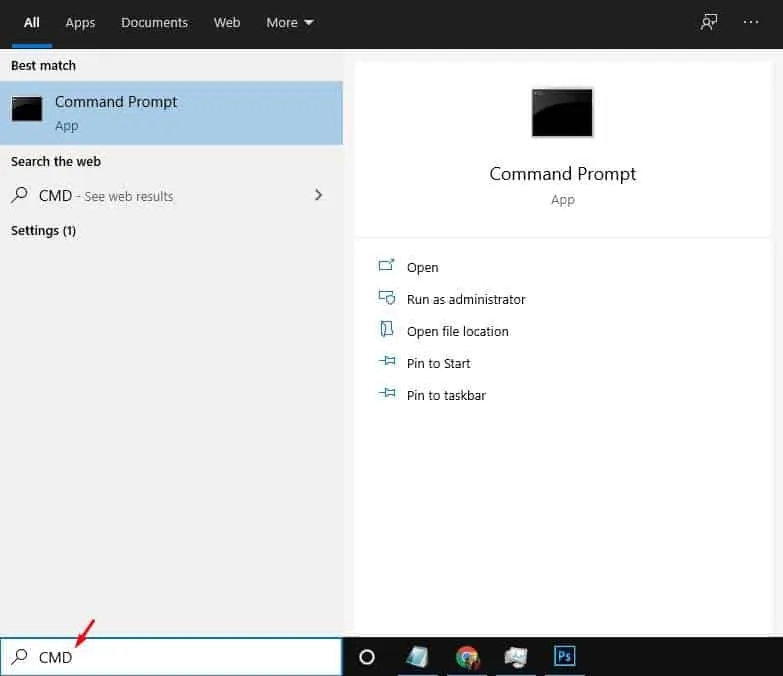
Стъпка 2. Щракнете с десния бутон върху „CMD“ и изберете „Изпълни като администратор“

Стъпка 3. Сега ще видите повишен прозорец на командния ред. В командния ред изпълнете командата –
start firefox
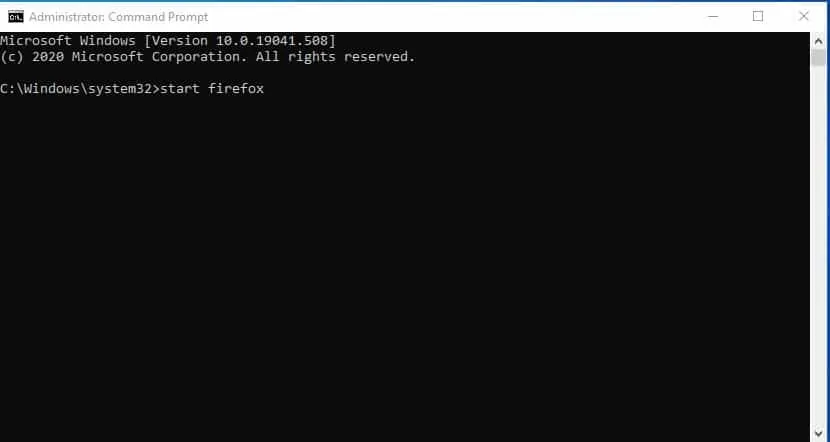
Стъпка 4. Горната команда ще отвори браузъра Firefox на вашия Windows 10.
Стъпка 5. За да отворите конкретен уебсайт, използвайте командата – start firefox 'website'. Например, start firefox https://techviral.net.

Стъпка 6. Сега, ако искате да отворите Firefox в частен режим, въведете командата – start firefox -private
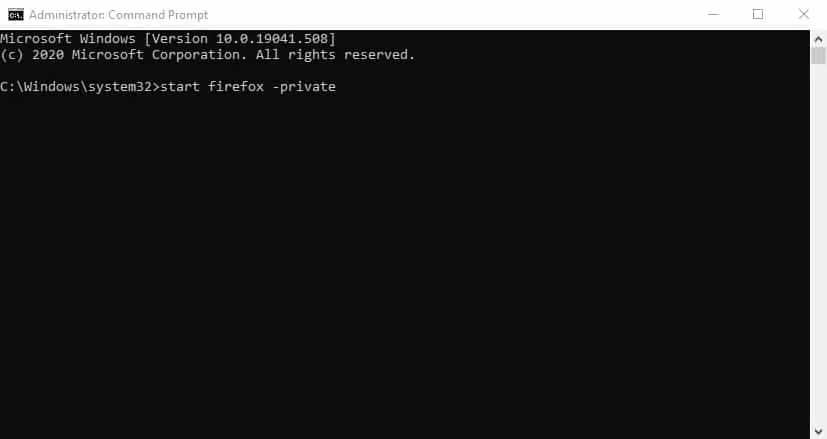
Стъпка 7. Горната команда ще отвори режима за частно сърфиране на Firefox.
Стъпка 8. Ако искате да отворите конкретен уебсайт в режим на частно сърфиране, изпълнете командата –
start firefox -private https://techviral.net

Стъпка 9. Горната команда ще отвори любимия ви уебсайт в режим на частно сърфиране.
Това е! Ти си готов. Ето как можете да отворите всеки уебсайт във Firefox чрез CMD.
И така, това е всичко от нас за днес! Можете да използвате този метод, за да отворите всеки уебсайт в браузъра Firefox чрез командния ред. Надявам се тази статия да ви е помогнала! Моля, споделете го и с приятелите си. Ако имате някакви съмнения, свързани с това, уведомете ни в полето за коментари по-долу.
